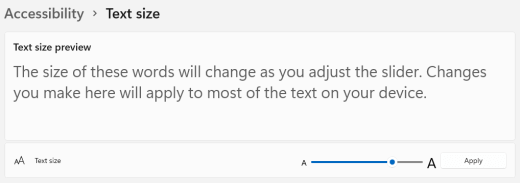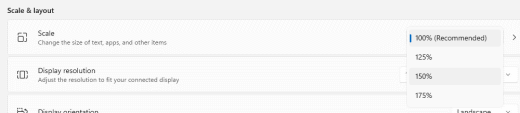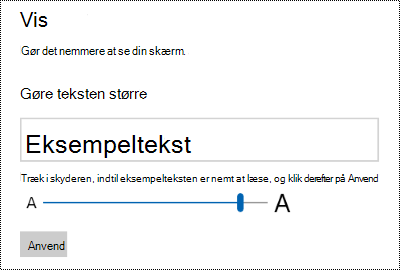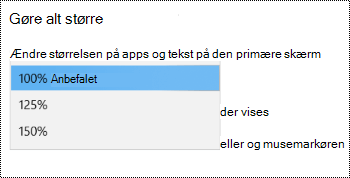Er det svært at se tekst eller apps på computerskærmen? Der er enkle måder at gøre det nemmere at se i Windows.
Gør teksten større på skærmen
Hvis tekststørrelsen føles for lille, når du navigerer gennem Windows, kan du gøre teksten større. Dette påvirker f.eks. titellinjer, menuer og ikontekster.
-
Hvis du vil gå til indstillingerne for Hjælp til handicappede på computeren, skal du trykke på Windows-tasten+U eller vælge Start > Indstillinger > Hjælp til handicappede.
-
Vælg Tekststørrelse.
-
Træk skyderen Tekststørrelse til højre for at øge størrelsen på eksempelteksten.
-
Når du er tilfreds med tekststørrelsen, skal du vælge Anvend. Windows skalerer størrelsen på al tekst.
Gør billeder og apps større på skærmen
Ud over tekststørrelsen kan du også gøre alt andet på skærmen større, herunder billeder og apps.
-
Hvis du vil åbne Indstillinger på computeren, skal du trykke på Windows-tasten+I eller vælge Start > Indstillinger .
-
Vælg Skærm.
-
Udvid menuen Skaler under Skaler & layout, og vælg den ønskede indstilling.
Du skal muligvis logge af og på igen, for at nogle af ændringerne kan træde i kraft på visse apps, men det gælder for de fleste ting med det samme.
Se også
Gør teksten større på skærmen
Hvis tekststørrelsen føles for lille, når du navigerer gennem Windows, kan du gøre teksten større. Dette påvirker f.eks. titellinjer, menuer og ikontekster.
-
Tryk på Windows-tasten+U for at gå til indstillingerne for Øget tilgængelighed på computeren.
-
Under Gør tekst større på fanen Vis skal du trække skyderen til højre for at øge størrelsen på eksempelteksten.
-
Når du er tilfreds med tekststørrelsen, skal du vælge Anvend. Windows skalerer størrelsen på al tekst.
Gør billeder og apps større på skærmen
Ud over tekststørrelsen kan du også gøre alt andet på skærmen større, herunder billeder og apps.
-
Tryk på Windows-tasten+U for at gå til indstillingerne for Øget tilgængelighed på computeren.
-
Under Gør alt større på fanen Vis skal du udvide menuen og vælge den ønskede indstilling.
Du skal muligvis logge af og på igen, for at nogle af ændringerne kan træde i kraft på visse apps, men det gælder for de fleste ting med det samme.